Introduzione
Congratulazioni per il tuo nuovo telefono Kyocera Digno! Configurare un nuovo dispositivo può sembrare intimidatorio, ma con questa guida passo-passo, assicureremo che il tuo telefono sia pronto e funzionante in pochissimo tempo. Ti guideremo attraverso tutto, dall’unboxing alla personalizzazione del dispositivo e alla configurazione delle impostazioni essenziali. Alla fine di questa guida, il tuo Kyocera Digno sarà completamente operativo e adattato alle tue preferenze.

Unboxing del tuo Kyocera Digno
L’emozione di ottenere un nuovo telefono inizia con l’unboxing. Apri la scatola e tira fuori il Kyocera Digno, gli accessori di carica e il manuale dell’utente. Rimuovi delicatamente eventuali pellicole protettive dallo schermo e dal retro del telefono.
Controlla il contenuto della scatola per assicurarti che tutto sia incluso:
- Telefono Kyocera Digno
- Cavo di ricarica USB
- Adattatore di alimentazione
- Strumento di espulsione SIM
- Manuale dell’utente
Avere tutti questi elementi garantisce un processo di configurazione senza intoppi. Assicurati che la batteria sia carica; in caso contrario, collegala al caricatore prima di procedere.
Accensione e configurazione iniziale
Accendere il tuo Kyocera Digno per la prima volta è semplice e inizia con la configurazione iniziale.
Avvio del telefono per la prima volta
Premi e tieni premuto il pulsante di accensione fino a quando non appare il logo Kyocera. Inizierà il processo di avvio e il telefono ti guiderà attraverso i passaggi di configurazione di base.
Configurazione iniziale (lingua, Wi-Fi, ecc.)
- Selezione della lingua: Seleziona la tua lingua preferita dall’elenco.
- Connessione Wi-Fi: Connettiti a una rete Wi-Fi selezionandola dall’elenco e inserendo la password. Questo passaggio è cruciale per scaricare aggiornamenti e app.
- Termini e condizioni: Accetta i termini e le condizioni per procedere al passaggio successivo.
Seguendo questi passaggi, il telefono si inizializza correttamente e assicuri di avere la connettività di rete per ulteriori configurazioni.
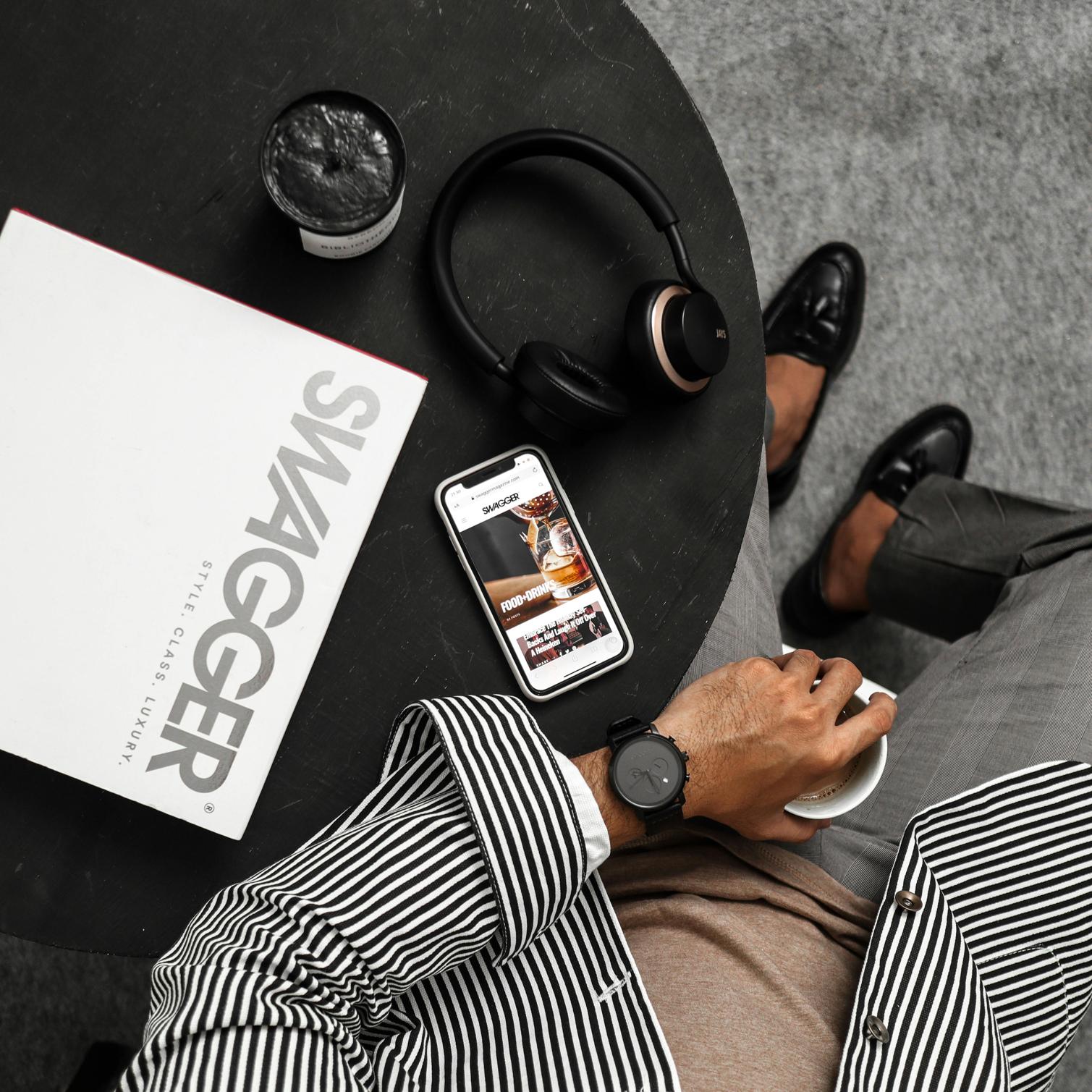
Configurazione dell’account Google
Un account Google è essenziale per accedere al Play Store e sincronizzare i tuoi dati.
Accesso con un account esistente
- Accesso: Se hai già un account Google, inserisci la tua email e la password per accedere.
- Preferenze di sincronizzazione: Scegli cosa desideri sincronizzare, come contatti, email e appuntamenti del calendario.
Creazione di un account Google se non ne hai uno
- Crea account: Se non hai un account Google, seleziona ‘Crea account.’
- Inserisci dettagli:
- Nome
- Indirizzo email desiderato
- Password
Configurare un account Google è necessario per accedere a molte delle funzionalità e dei servizi del telefono.
Configurazione delle Impostazioni Essenziali
Prima di passare alla personalizzazione, è fondamentale configurare le impostazioni essenziali del tuo Kyocera Digno.
Configurazione della Sicurezza (PIN, Password, Impronta Digitale)
- Scegli un’Opzione di Sicurezza:
- PIN
- Password
- Impronta Digitale
- Configuralo: Segui le istruzioni per configurare le impostazioni di sicurezza. Questo passaggio è vitale per proteggere il dispositivo e i dati.
Attivazione dei Servizi di Localizzazione
- Attiva la Localizzazione: Vai a Impostazioni > Localizzazione e attivala.
- Modalità di Localizzazione: Scegli la tua modalità preferita (Alta Precisione, Risparmio Batteria, Solo Dispositivo).
Configurazione di Data e Ora
- Data e Ora Automatiche: Assicurati che le impostazioni siano impostate su Automatico andando su Impostazioni > Data e Ora.
- Configurazione Manuale: Se preferisci impostare manualmente questi parametri, disattiva le impostazioni automatiche e inserisci i dettagli.
Configurare questi elementi essenziali prepara il telefono per l’uso quotidiano assicurando la sicurezza dei tuoi dati.
Personalizzare il tuo Kyocera Digno
Una volta configurate le impostazioni essenziali, è ora di rendere davvero tuo il Kyocera Digno.
Personalizzazione della schermata Home e degli sfondi
- Layout della schermata Home: Premi e tieni premuto sulla schermata Home per accedere alle impostazioni del layout.
- Sfondi: Scegli un nuovo sfondo dalla galleria integrata o utilizza le tue foto.
Installazione delle App Essenziali
- Google Play Store: Apri il Play Store e scarica le app essenziali come social media, app per prendere appunti e produttività.
Gestione delle Notifiche
- Impostazioni di Notifica: Vai su Impostazioni > Notifiche per personalizzare quali app possono inviarti avvisi.
- Non Disturbare: Configura l’opzione Non Disturbare per periodi senza interruzioni, come durante il sonno.
La personalizzazione garantisce che il tuo Kyocera Digno risponda al tuo stile e alle tue esigenze quotidiane.
Configurazione della connettività
La connettività è cruciale per i dispositivi moderni; assicurati che il tuo Kyocera Digno sia connesso correttamente.
Connessione alle reti Wi-Fi
- Impostazioni Wi-Fi: Vai su Impostazioni > Wi-Fi.
- Connetti: Seleziona la tua rete Wi-Fi e inserisci la password.
Configurazione dei dispositivi Bluetooth
- Impostazioni Bluetooth: Naviga su Impostazioni > Bluetooth.
- Associa dispositivi: Seleziona il dispositivo che desideri associare e segui le istruzioni sullo schermo.
Una corretta configurazione della connettività assicura che tu rimanga connesso con il mondo che ti circonda.
Ultime Regolazioni e Consigli
Ora che il telefono è configurato, facciamo un’ultima revisione e vediamo alcuni consigli essenziali.
Verifica degli aggiornamenti del software
- Aggiornamento software: Vai su Impostazioni > Sistema > Aggiornamento software per verificare la presenza di aggiornamenti.
Consigli per il Risparmio della Batteria
- Ottimizzazione della batteria: Utilizza le modalità di risparmio batteria e riduci la luminosità dello schermo.
Backup dei tuoi dati
- Backup: Attiva il Backup di Google per assicurarti che i tuoi dati siano memorizzati in modo sicuro.
Queste ultime regolazioni assicurano che il tuo Kyocera Digno funzioni in modo efficiente e che i tuoi dati rimangano al sicuro.

Conclusione
Configurare il tuo telefono Kyocera Digno non deve essere complicato. Seguendo questi passaggi—dall’unboxing alla personalizzazione del dispositivo—assicuri un processo di configurazione fluido ed efficiente. Una corretta configurazione iniziale, la configurazione di un account Google e delle impostazioni essenziali creano una solida base per il tuo dispositivo. La personalizzazione e la configurazione della connettività aggiungono ulteriore usabilità e convenienza. Infine, alcune ultime regolazioni aiutano a ottimizzare le prestazioni e la sicurezza dei dati.
Buon divertimento con il tuo nuovo Kyocera Digno!
Domande Frequenti
Come posso resettare il mio telefono Kyocera Digno?
Per resettare il tuo Kyocera Digno, vai su Impostazioni > Sistema > Reset > Ripristino dati di fabbrica. Conferma l’azione per ripristinare il telefono alle impostazioni predefinite.
Cosa fare se il mio telefono Kyocera Digno non si accende?
Innanzitutto, assicurati che il telefono sia carico. Tieni premuto il pulsante di accensione per 10 secondi. Se ancora non si accende, prova un caricatore diverso o contatta l’assistenza clienti.
Come trasferire i dati da un vecchio telefono a un nuovo Kyocera Digno?
Usa la funzione di trasferimento integrata di Google. Durante la configurazione iniziale, seleziona ‘Copia i tuoi dati’ e segui le istruzioni per trasferire i dati dal tuo vecchio telefono tramite Wi-Fi o connessione cablata.
